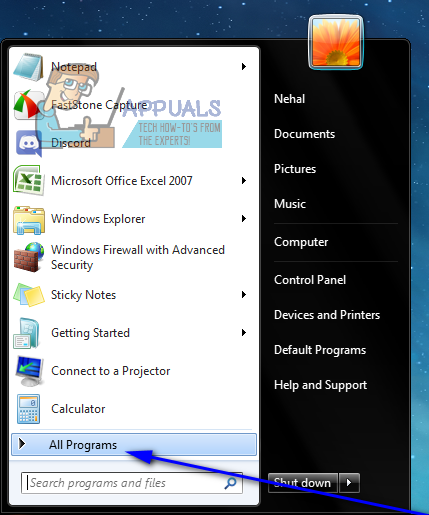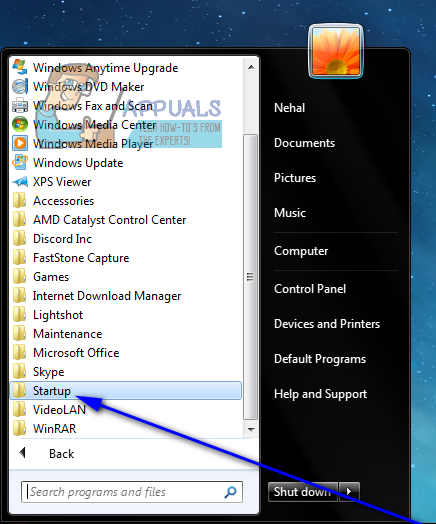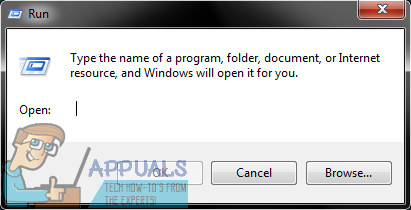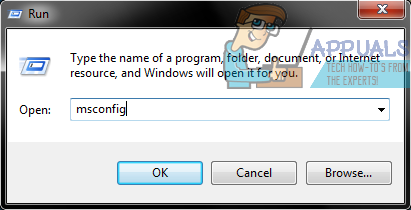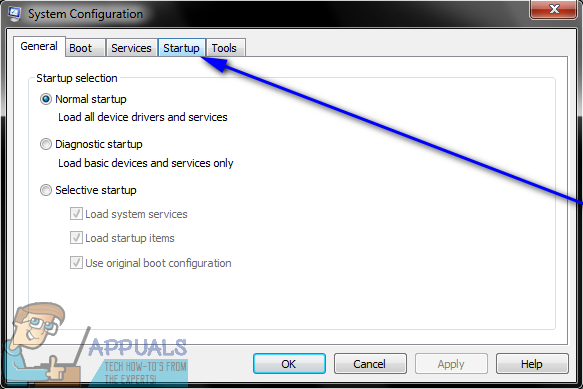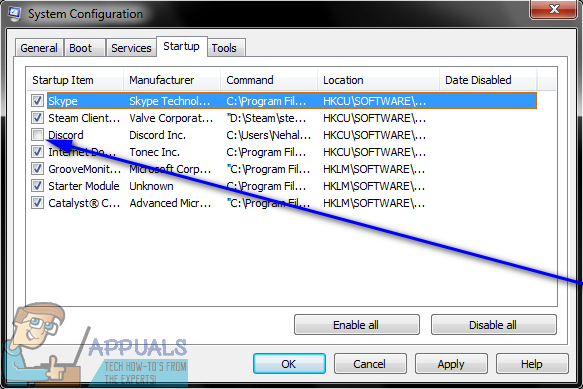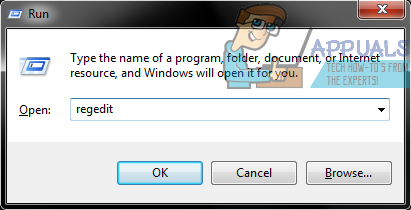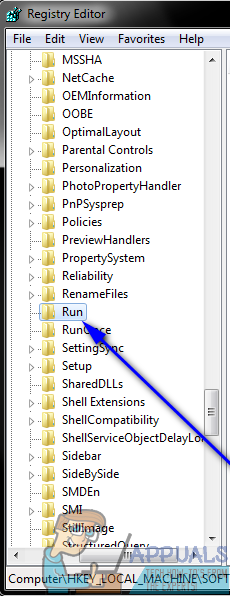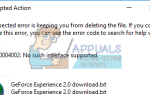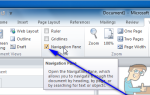После запуска компьютера с Windows каждый член определенной группы программ на компьютере запускается, как только пользователь входит в Windows. Эти «элементы запуска» варьируются от сторонних программ, установленных пользователем, которые настроены для запуска при запуске, до встроенных программ Windows, которые система должна запускать при загрузке. Windows — это операционная система, которая передает полный контроль над компьютером своему пользователю. В этом случае пользователи Windows также имеют право определять, какие программы запускаются при запуске, а какие нет.
Пользователям Windows иногда необходимо запретить запуск некоторых программ по ряду причин (от того, что целевая программа является вредоносной или иным образом опасной, до того, что целевая программа поглощает много ресурсов компьютера после ее запуска при запуске, до всего, что находится между ними) , К счастью, предотвратить запуск программы при запуске на компьютере под управлением Windows 7 довольно легко. Однако существует три различных способа, которыми пользователь Windows 7 может запретить запуск программы или приложения на своем компьютере.
Эти три метода также должны использоваться последовательно, пока один из этих методов не сможет выполнить поставленную задачу. Например, если первый метод не работает, только тогда вы должны перейти ко второму методу, а затем к третьему методу, пока вы не предотвратите успешное выполнение целевой программы при запуске. Ниже приведены три метода, о которых идет речь:
Способ 1. Удаление ярлыка программы из папки «Автозагрузка»
Большинство сторонних программ, настроенных для запуска при запуске, имеют ярлык в Запускать папка компьютера с Windows. Удаление этого ярлыка из Запускать папка приводит к тому, что Windows не запускает программу при загрузке. В Windows 7 вот что вам нужно сделать, чтобы удалить ярлык программы из Запускать папка, чтобы предотвратить запуск при запуске:
- Открой Стартовое меню.
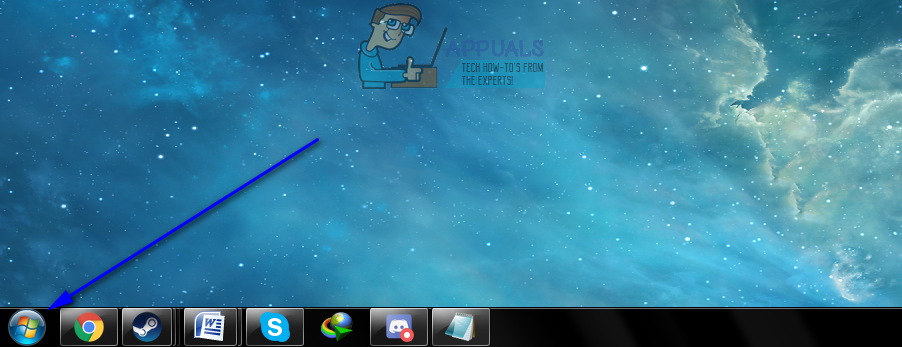
- Нажмите на Все программы.

- Найдите и нажмите на Запускать папка, чтобы развернуть его.

- Ищите ярлык для вашей целевой программы или приложения под Запускать папка. Как только вы найдете ярлык, щелкните по нему правой кнопкой мыши и выберите удалять.
- Подтвердите действие в появившемся всплывающем окне.
- Запустить снова и убедитесь, что программа не запускается при загрузке компьютера.
Способ 2: отключить элемент автозагрузки в конфигурации системы
Если удалить ярлык целевой программы из Запускать папка не работает, или если вы обнаружите, что ярлык для целевой программы даже не существует в вашем компьютере Запускать папки, не бойтесь — вы все равно можете полностью отключить целевую программу или «элемент автозагрузки» из Конфигурация системы. Конфигурация системы это утилита Windows, предназначенная для того, чтобы пользователи могли настраивать, как их компьютер запускается и выключается, среди множества других вещей. Чтобы отключить целевой «элемент автозагрузки» в Конфигурация системы чтобы предотвратить запуск целевой программы при запуске, вам необходимо:
- нажмите Windows Logo ключ + р открыть Бежать Диалог.

- Тип MSCONFIG в Бежать диалог и нажмите Войти запустить Конфигурация системы полезность.

- Перейдите к Запускать вкладка Конфигурация системы полезность.

- Найдите программу Windows, которая запускается при загрузке компьютера, и запрещать это сняв флажок, расположенный непосредственно рядом с ним.

- Нажмите на Применять а затем на Хорошо.
- Нажмите на Запустить снова в появившемся диалоговом окне.
- Когда компьютер загрузится, убедитесь, что Windows не запускает программу, которую вы только что отключен в Конфигурация системы.
Способ 3: предотвратить запуск программы-нарушителя при запуске с использованием реестра
Отдельно от Запускать папку на вашем компьютере и Конфигурация системы, реестр также есть возможность заставить Windows запускать определенные программы при запуске. В таком случае вы можете запретить запуск некоторых программ при запуске, только если реестр на твоем компьютере. Чтобы предотвратить запуск программы при запуске с помощью реестр, просто:
- нажмите Windows Logo ключ + р открыть Бежать Диалог.

- Тип смерзаться в Бежать диалог и нажмите Войти запустить Редактор реестра.

- На левой панели Редактор реестра, перейдите в следующий каталог:
HKEY МЕСТНАЯ МАШИНА > ПРОГРАММНОГО ОБЕСПЕЧЕНИЯ > Microsoft> Windows > Текущая версия - На левой панели Редактор реестра, нажми на Бежать Подключ под Текущая версия ключ, чтобы его содержимое отображалось на правой панели.

- На правой панели Редактор реестра, вы увидите списки всех программ на вашем компьютере, которые настроены для запуска при запуске через реестр. Найдите список программ, которые вы хотите запретить запуску Windows при запуске, щелкните по нему правой кнопкой мыши и выберите удалять.
- Подтвердите действие в появившемся всплывающем окне.
- Закрой Редактор реестра.
- Запустить снова твой компьютер. При запуске убедитесь, что Windows не запускает автоматически программу, которую вы только что отключен от запуска при запуске.
Замечания: Удаление записи программы или приложения из Бежать подраздел в Редактор реестра только предотвращает запуск программы при запуске — это НЕ деинсталляция программа с вашего компьютера.